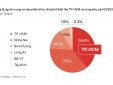Cách tăng năng suất làm việc khi sử dụng photoshop
(VietQ.vn) - Thay đổi những thông số tinh chỉnh mặc định trong phần mềm là cách để cải thiện năng suất làm việc của Photoshop. Một vài lưu ý nhỏ cũng sẽ giúp người dùng cải thiện phần nào năng suất làm việc của Photoshop.
Sự kiện: Chuyên đề: NÂNG CAO NĂNG SUẤT CHẤT LƯỢNG
Môi trường làm việc kém hiệu quả ảnh hưởng đến năng suất lao động
Sử dụng hiệu quả các công cụ của Google để tăng năng suất làm việc
Phát triển dụng cụ canh tác giúp cải thiện năng suất trồng dừa
Tăng năng suất nông nghiệp bằng hệ thống tưới nước điều khiển từ xa
Luôn để mắt tới thông số bộ nhớ
Photoshop thực sự luôn ngốn RAM của máy tính từng chút từng chút một, nhưng nó cũng cho phép giới hạn các nguồn tài nguyên bộ nhớ RAM của máy tính mà Photoshop sẽ sử dụng, và nó thậm chí còn đưa các đề xuất trong phạm vi giá trị RAM có thể sử dụng tốt. Nếu muốn chỉnh thiết lập này thì vào "Edit> Preferences> Performance" menu xuất hiện bên trái, theo thông tin từ sinhvienit.net.
Tắt chế độ coi Font chữ demo trong Photoshop
Những người sử dụng Photoshop hay đặc biệt là những nhà thiết kế (designer) thường có một lượng lớn Font chữ đã được cài đặt và sử dụng lâu ngày, nhưng khi chế độ coi demo Font chữ được khởi động cùng việc có quá nhiều Font chữ sẽ khiến phần mềm PS làm việc chậm chạp. Vậy nên việc tắt chế độ coi Font chữ demo trong Photoshop là 1 cách đơn giản để cải thiện năng suất làm việc. Người dùng cần vào tab menu “Edit>Preferences>Type” và bỏ chọn “Font Preview Size”.
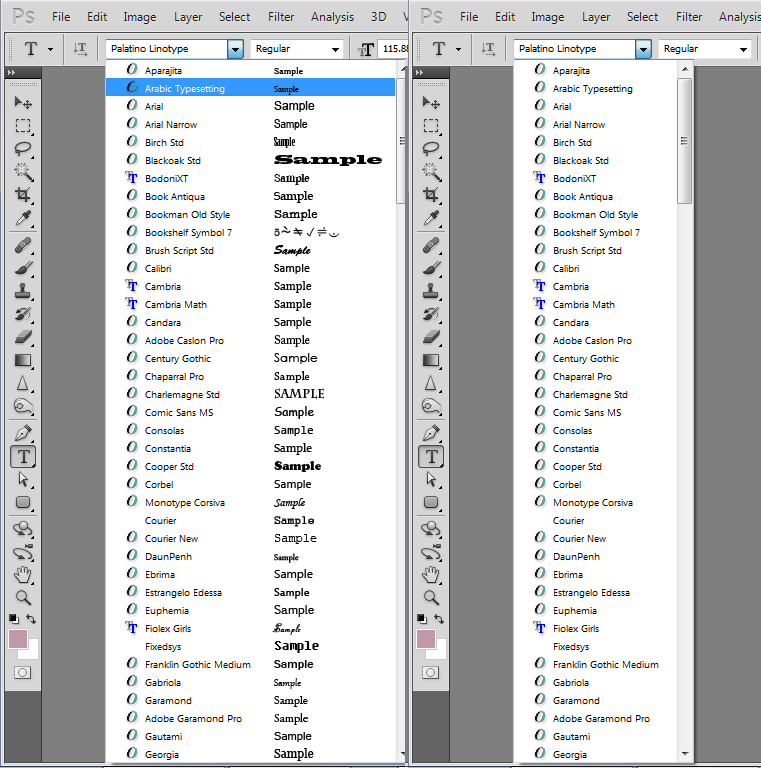
Tắt chế độ coi Font chữ demo trong Photoshop là 1 cách đơn giản để cải thiện năng suất làm việc. Ảnh: sinhvienit.net
Quan sát chỉ số hiệu suất – Efficiency Indicator
Ở dưới cùng của cửa sổ PS bất kì nào đang mở, có một giá trị đo tên là “Efficiency”. Nếu giá trị sụt giảm xuống dưới 100% nó có nghĩa là người dùng đang sử dụng Scratch disk (ổ cứng – hard drive) để nhớ và Photoshop sẽ chậm chạp hơn rất nhiều. Giải quyết điều này bằng cách cấp phát thêm bộ nhớ RAM cho Photoshop hoặc bằng cách tắt bớt các cửa sổ ứng dụng khác. Nếu không thấy chữ Efficiency, nhấn vào nút tam giác nhỏ ở dưới cùng của cửa sổ làm việc hiện hành và chọn Efficiency trong danh sách hiện ra.
Chạy Photoshop ở chế độ toàn màn hình
Để sử dụng chế độ toàn màn hình, nhấn phím “F” trên bàn phím 3 lần, sau đó nhấn “TAB” để đưa giao diện đó trở thành màn hình chính duy nhất. Điều này rõ ràng làm cho chế độ pan (dùng bàn tay để kéo tài liệu di chuyển trên màn hình – phím Spacebar) nhanh hơn nhiều, theo thông tin từ dohoafx.com.
Bỏ lựa chọn Export Clipboard
Bất kì khi nào thoát Photoshop, mọi lệnh cut hay copy được lưu trữ trong clipboard của hệ điều hành. Lợi ích của tính năng này là nội dung đó sẽ trở nên sẵn có để có thể dán vào trong các ứng dụng khác, nhưng việc xuất một ảnh vào clipboard là mất thời gian và đòi hỏi bộ xử lý. Nếu không cần sử dụng clipboard của hệ thống để lưu và dán giữa Photoshop và các ứng dụng khác, có thể tắt tính năng này bằng cách bỏ chọn Export Clipboard. Thực hiện: Edit > Preferences > General < uncheck Export Clipboard.
Thái Hà